微信提示音怎么换成自己喜欢的?以下内容主要是针对遇上微信如何设置新消息提醒铃声的问题,我们该怎么处理呢。下面这篇文章将为你提供一个解决思路,希望能帮你解决到相关问题。
微信提示音怎么换成自己喜欢的
1、华为p40,鸿蒙3.0,微信8.0.35最新版本为例,打开微信,在我的界面点击进入设置。
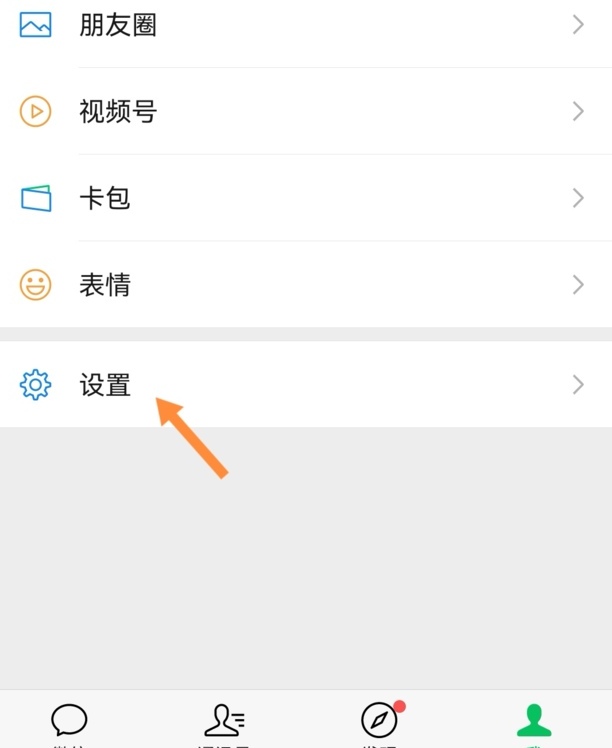
2、点击进入新消息通知的设置。
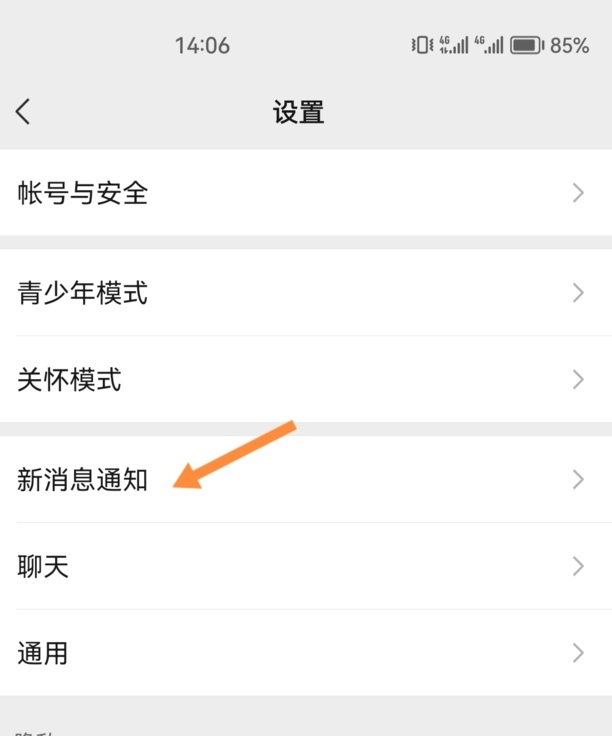
3、点击消息提示音的设置。
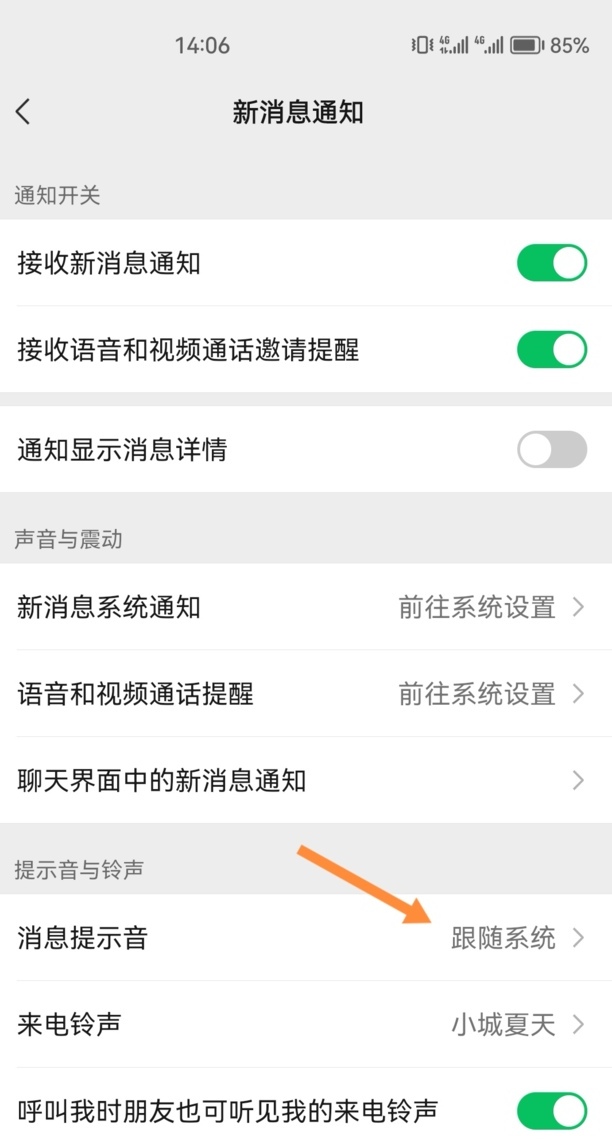
4、选择跟随系统,点击完成。
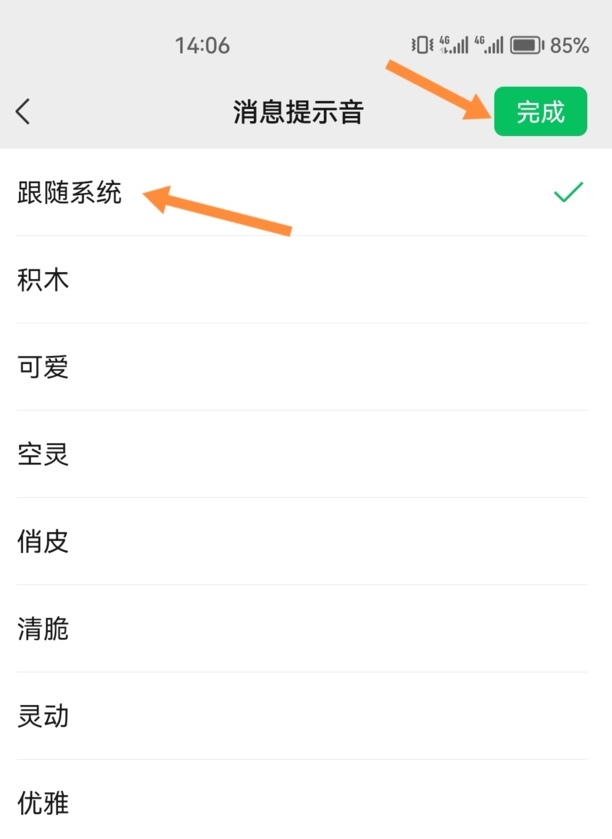
5、然后点击前往系统设置新消息系统通知。
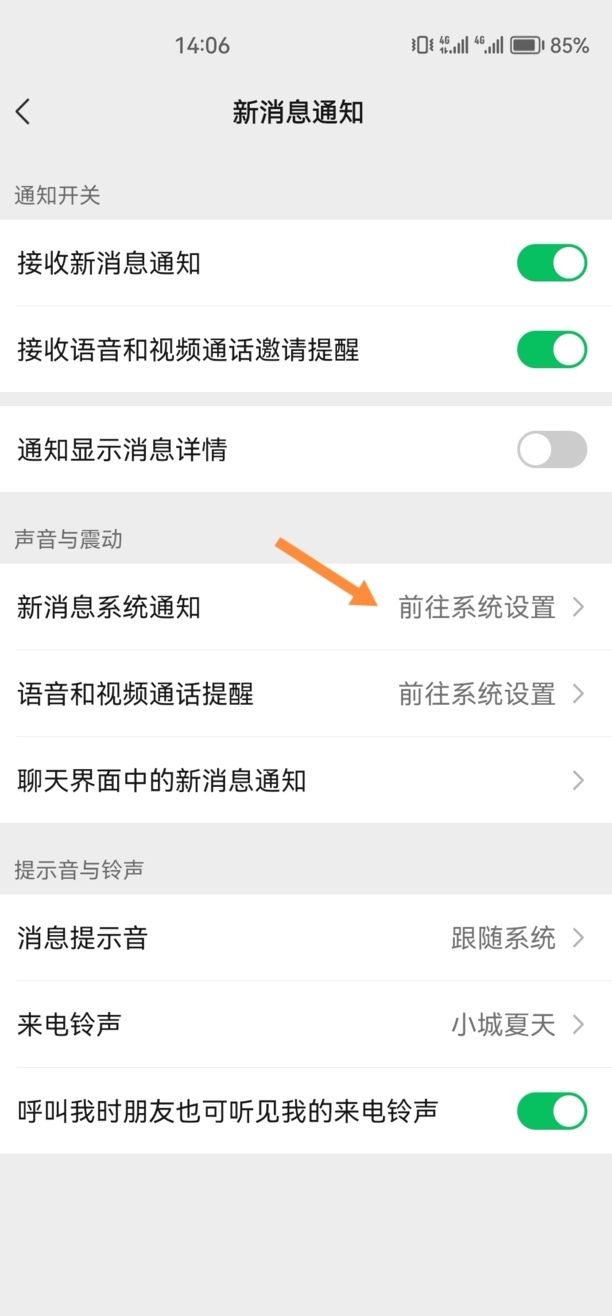
6、跳转进入手机系统的微信通知设置,点击通知铃声。
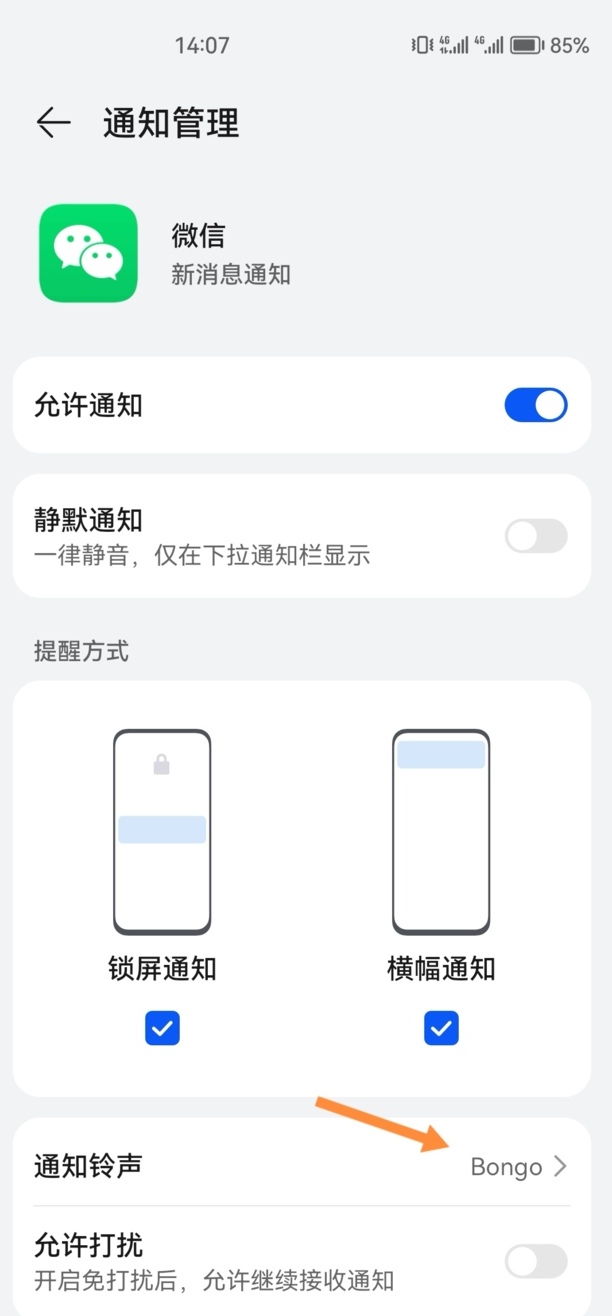
7、可以点击选择本地音乐。
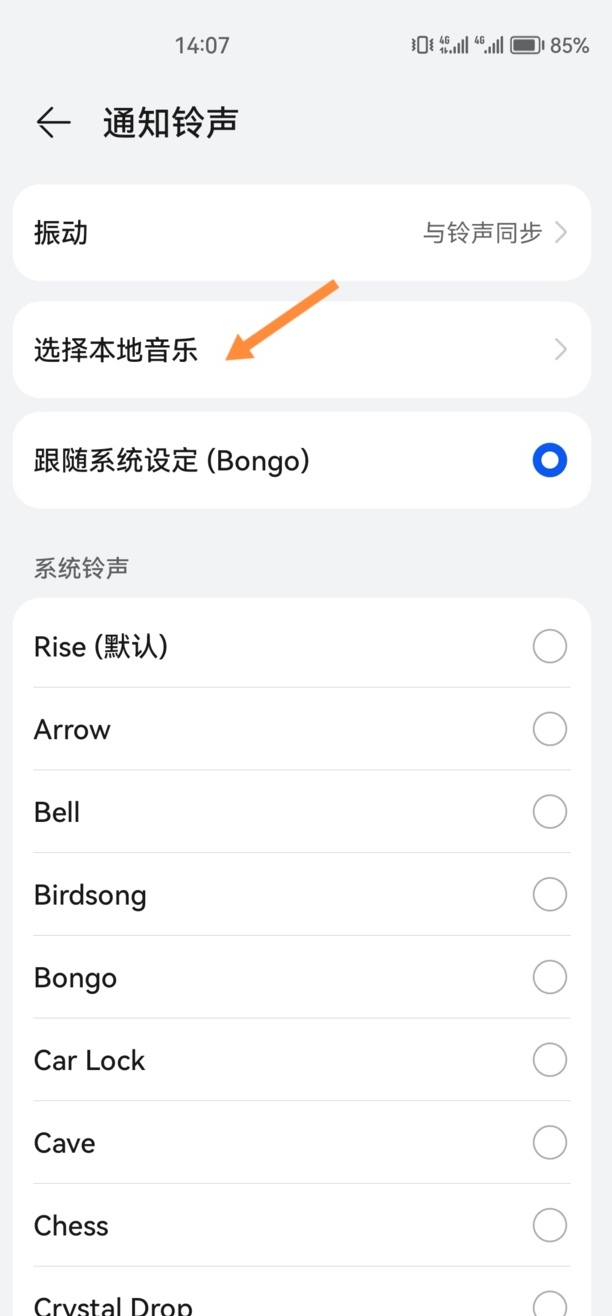
8、就可以选择你自己喜欢的歌曲作为消息提示音。
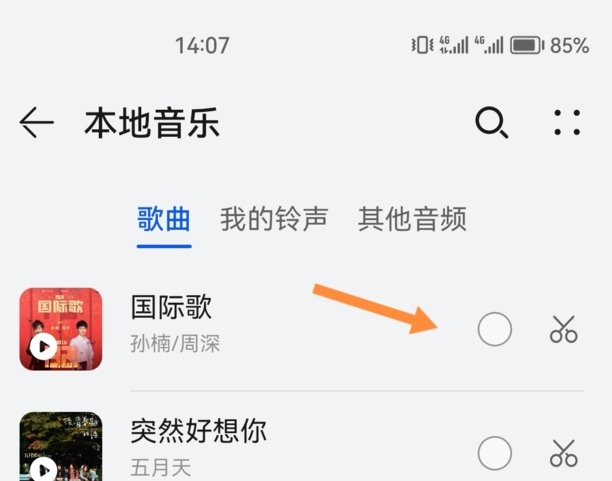
微信如何设置新消息提醒铃声
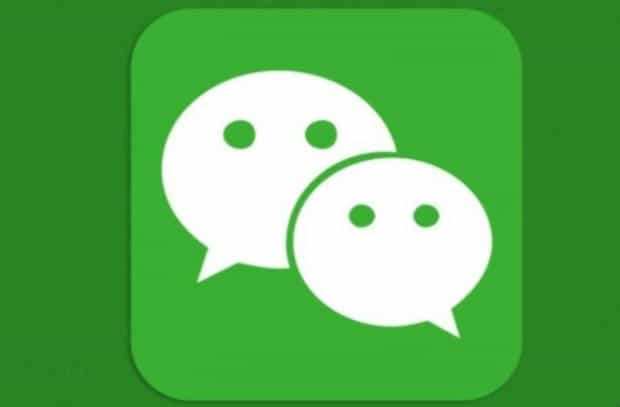
第一:打开手机上的微信后,点击下方的「我」选项。再点击这个页面上的「设置」。
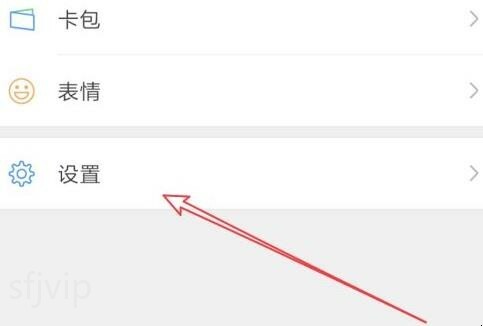
第二:点击设置页面上的「新消息提醒」。
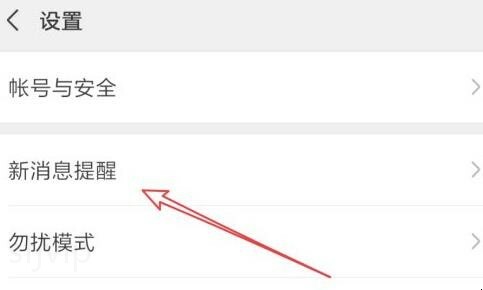
第三:在这个新消息提醒页面,我们点击「新消息系统通知」。
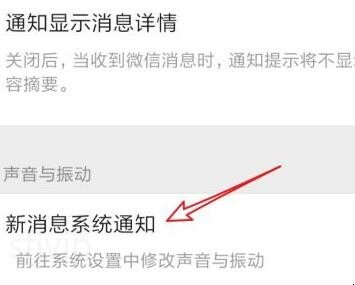
第四:来到这个页面,有一个「声音」设置项,点击进入。
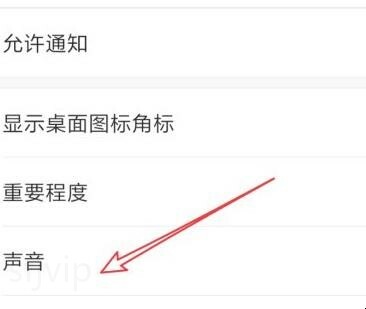
第五:进入设置声音设置页面,我们可以在这里选择本地的铃声,点击选择一个就行。
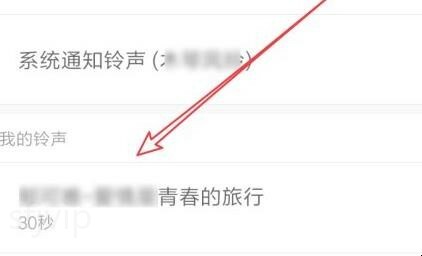
第六:也可以点击这里的「选取在线铃声」。
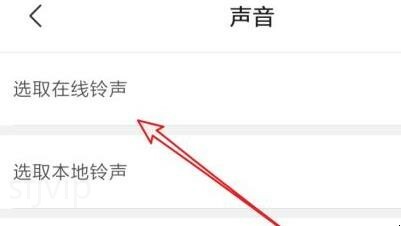
第七:找到自己喜欢的铃声后,点击右边的+号按钮,点击后,等待下载完,就会自动设置为我们的提醒铃声了。
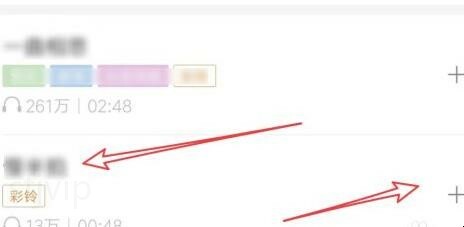
关于微信如何设置新消息提醒铃声的全部内容就介绍完了,希望文章能够帮你解决相关问题,更多请关注本站软件栏目的其它相关文章!
